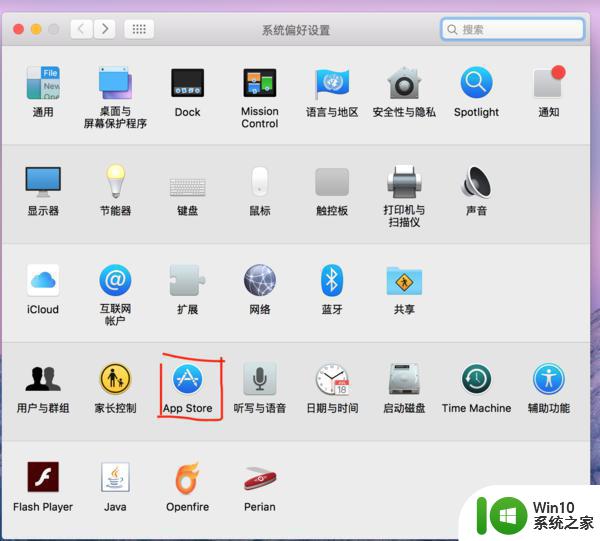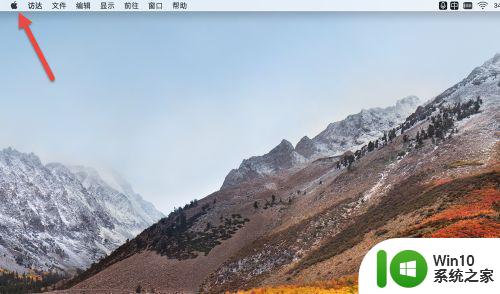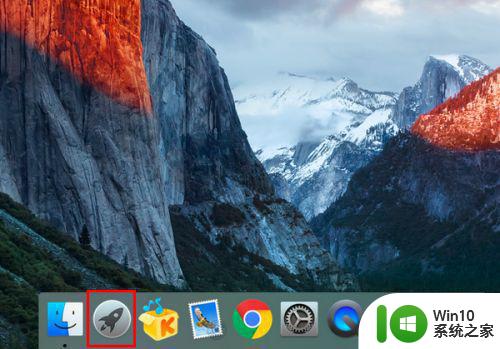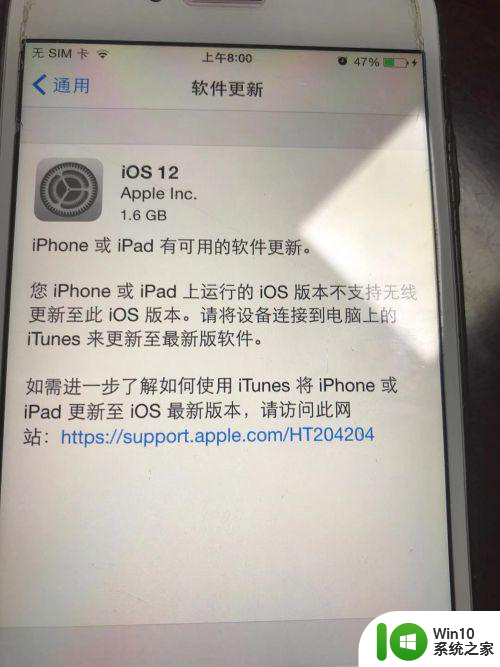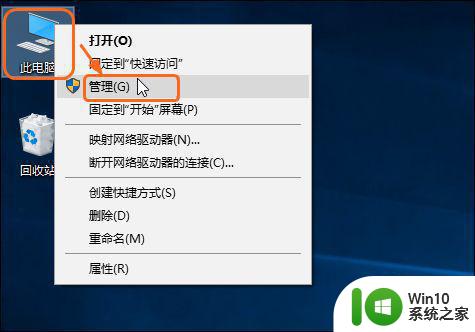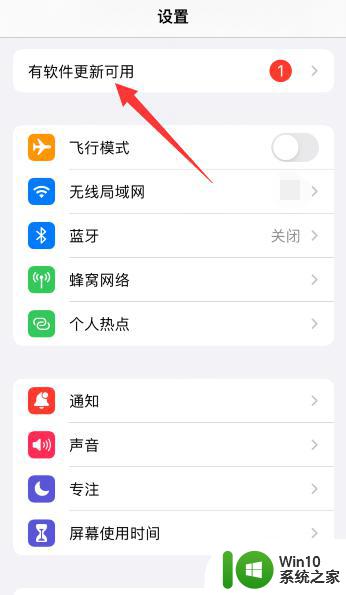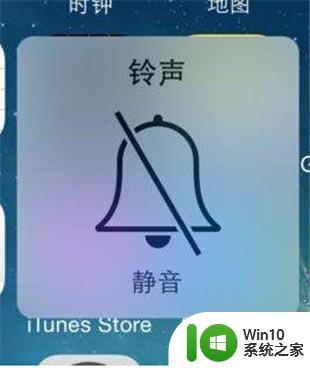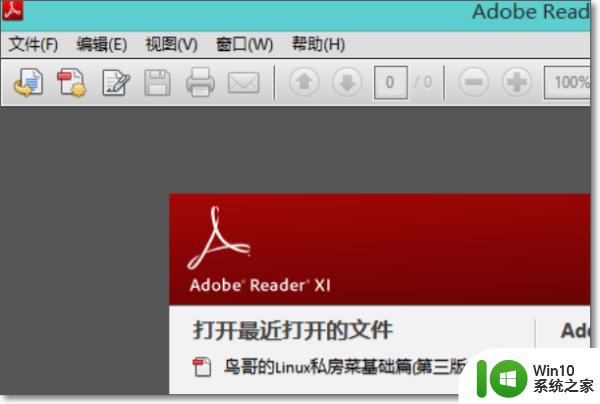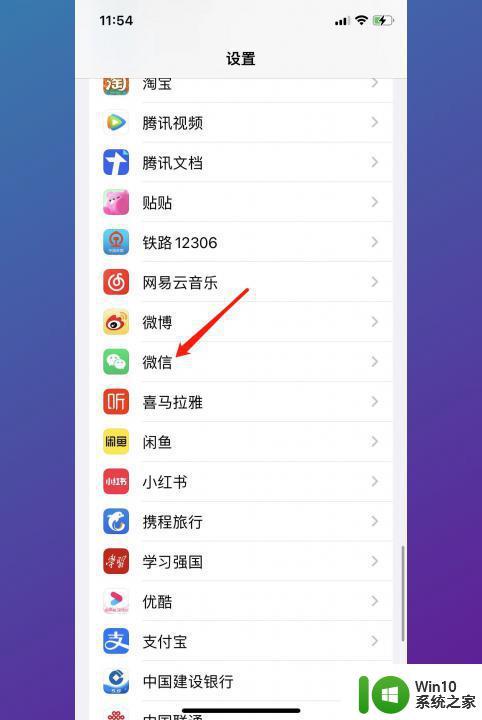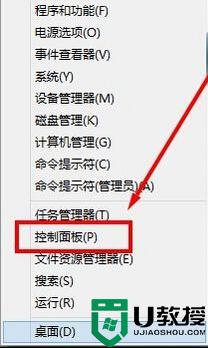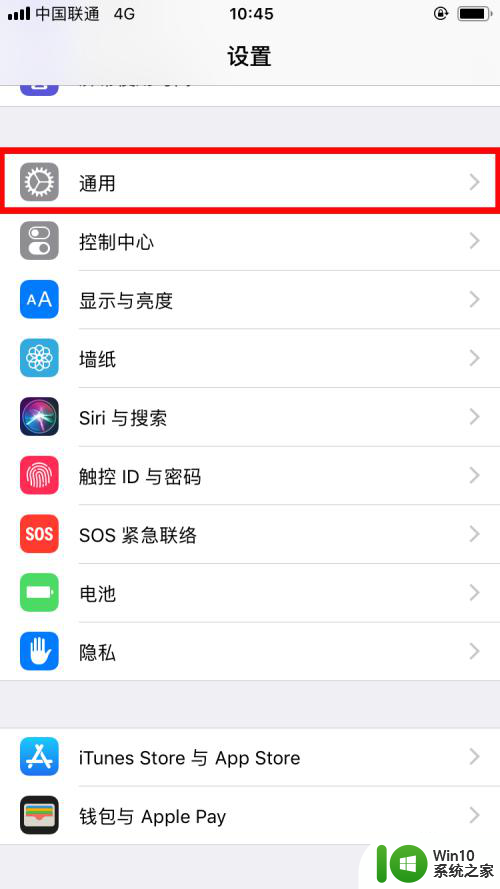苹果更新怎么关闭提示 如何停止苹果iPhone系统更新提示
更新时间:2024-09-16 12:14:07作者:xiaoliu
在我们使用苹果iPhone手机的过程中,经常会遇到系统更新的提示,这些更新可能包含新的功能、修复了一些问题或提供了更好的性能。有时候我们可能并不想立即进行系统更新,或者想要暂时停止这些提示的出现。苹果更新提示怎么关闭呢?如何停止iPhone系统更新提示呢?接下来我们将为大家介绍一些方法,帮助大家解决这个问题。
步骤如下:
1.首先手机主画面点击设置,如下图所示
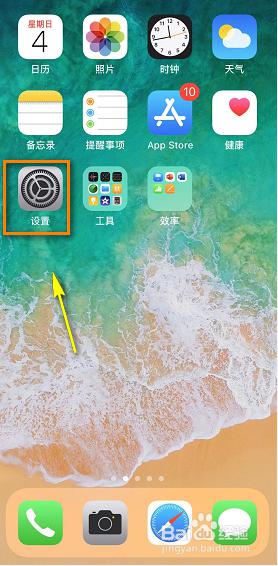
2.设置中点击通用,如下图所示
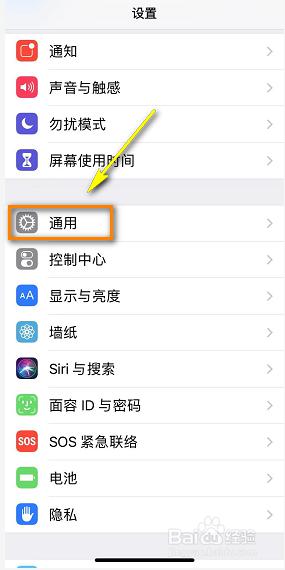
3.通用中点击软件更新,如下图所示
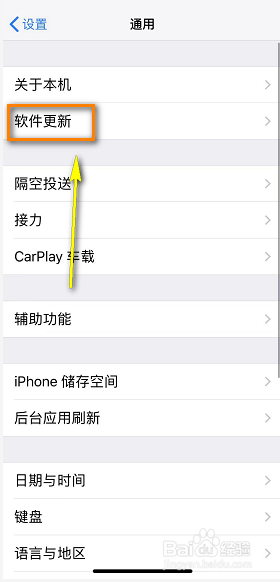
4.软件更新界面点击自动更新,如下图所示
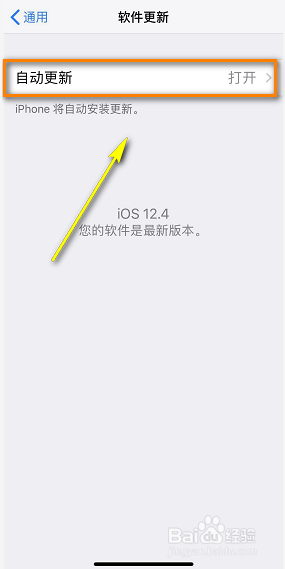
5.将自动更新设置关闭,如下图所示
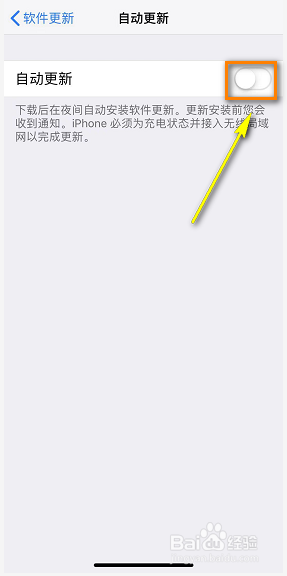
6.接着进入设置,点击无线局域网,如下图所示
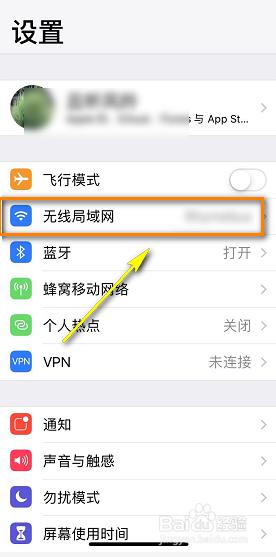
7.无线局域网点击使用wlan与蜂窝移动网路的应用,如下图所示
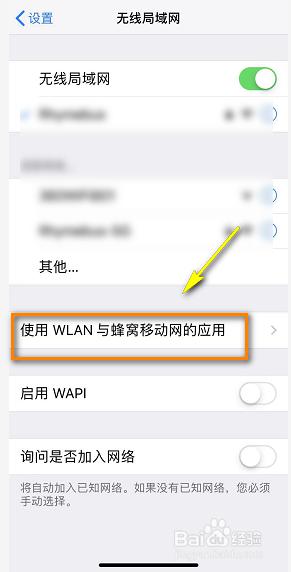
8.在应用列表找到设置,点击进入,如下图所示
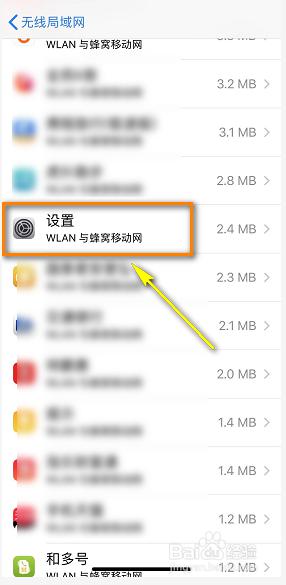
9.将联网设置为关闭,系统提示点击好。这样就不会检查更新了,下次也不会提示更新了!如下图所示
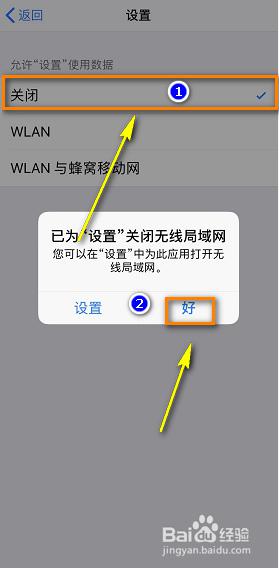
以上是关闭苹果更新提示的全部内容,如果你遇到同样的情况,请参照小编的方法处理,希望对大家有所帮助。